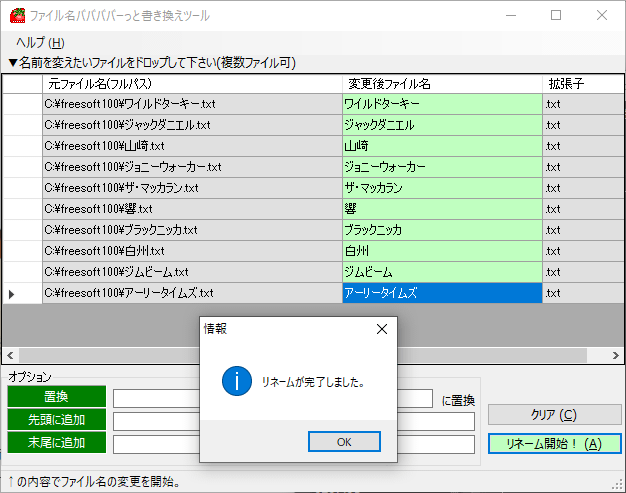複数のファイル名を任意にまとめて編集できるソフトです。
変更したいファイル名を任意に入力していき、「リネーム開始!」ボタンをクリックすれば一括で変更できます。
その他にも置換、先頭に追加、末尾に追加といった機能を利用してリネーム可能です。
※ フォルダーのリネームには対応していません。
ファイル名ババババーっと書き換えツール の使い方
ダウンロード と インストール
- 提供元サイトのダウンロードページへアクセスし、「[DOWNLOAD]」リンクをクリックしてダウンロードします。
- ダウンロードした圧縮ファイル(filebabababa.zip)を展開し、FileBaBaBaBa.exe から起動します。
※ 本ソフトはインストール不要で利用できます。
使い方
リネームする
- 本ソフトを起動するとメイン画面が表示されます。
変換したいファイルをドラッグ&ドロップします。 - ファイルが読み込まれ一覧表示されます。
「変更後ファイル名」に変更したいファイル名を入力していきます。 - 入力が終わったら「リネーム開始!」ボタンをクリックします。
- リネームが終わると「リネーム完了!」ウィンドウが表示されるので「OK」ボタンをクリックします。
オプションを利用する
メイン画面下部のオプションを利用することもできます。※ 利用しない場合は空欄でOKです。
- 置換
置換前文字列、置換後文字列を入力します。 - 先頭に追加
ファイル名の先頭に追加したい文字列を入力します。 - 末尾に追加
ファイル名の末尾に追加したい文字列を入力します。
更新履歴
Version 1.02 (2019/07/20)
- ファイルを連続してドロップすると、空白の行が追加されていく不具合を修正
Version 1.01 (2017/11/26)
- セルをダブルクリックしなくてもファイル名を編集できるように変更
Version 1.00 (2017/11/01)
- 新規公開